- Настройка пульта Samsung
- Как настроить блютуз пульт самсунг для телевизора
- Живи в стиле Smart
- Представляем пульт ДУ, с которым вы сможете еще проще и удобнее управлять вашим ТВ. Откройте мир новых возможностей с Samsung One Remote.
- Быстрый доступ к контенту
- Один пульт Samsung One Remote
- Управляйте устройствами при помощи смартфона
- Как сделать пульт для телевизора из смартфона
- Содержание
- Содержание
- Как подключить смартфон к телевизору
- Официальные приложения
- Универсальный солдат
- Магия вне Хогвартса
- Что в сухом остатке
- Как включить Bluetooth через секретное сервисное меню в Samsung Smart TV
- Как определить поддерживает ли ваш телевизор Samsung Smart пульт
- Как включить поддержку Smart-пульта One Remote в телевизоре Samsung
Настройка пульта Samsung
Samsung Smart Control сенсорный пульт для дистанционного управления вашим телевизором, обладателями такого пульта становятся покупатели телевизоров самсунг с функцией Смарт ТВ. Кроме самого телевизора им можно управлять дополнительными устройствами которые подключены к вашему телевизору.С помощью пульта можно переключать каналы регулировать звук.Также у данных пультов есть микрофон для голосового управления телевизором.
При подключение пульта , он должен находиться на небольшом расстоянии от телевизора подключение осуществляется через функцию блютуз .
Для того чтобы настроить и подключить пульт к телевизору M, Q,LS-серии

Устанавливаем батарейки в ваш пульт.
Включаем ваш телевизор.
Далее нажимаем и не отпускаем кнопки return и «Плей/Стоп» return несколько секунд пока на экране не появиться Поиск устройств и ждем пока ваш пульт подключиться к телевизору.
Для того чтобы настроить и подключить пульт к телевизору J-серии

Устанавливаем батарейки в ваш пульт.
Включаем ваш ТВ.
Нужно нажать и не отпускать кнопки «RETURN/EXIT» и «EXTRA» несколько секунд. пока на экране вашего телевизора не появится значок Блютуза
Для того чтобы настроить и подключить пульт к телевизору К серии

Устанавливаем батарейки в ваш пульт.
Включаем ваш ТВ.
Нужно нажать и не отпускать кнопки
«Назад» и «Плей/Стоп» несколько секунд
Для того чтобы настроить и подключить пульт пульт к телевизору Н серии
Устанавливаем батарейки в ваш пульт.
Включаем ваш ТВ.
Нажмите и не отпускайте кнопки несколько секунд
«RETURN» и «GUIDE» пока не увидите на вашем экране ТВ значок Блютуза
Для того чтобы настроить и подключить пульт к телевизору F-серии
Устанавливаем батарейки в ваш пульт.
Включаем ваш ТВ.
Далее на задней части вашего пульта найдите кнопку «Pairing».ее нужно нажать и не отпускать пока вы не увидите на экране вашего телевизора значок блютуза означающего то идет подключение устройств к вашему телевизору .
Если вы не можете подключить пульт Smart Touch Control к телевизору .Убедитесь что вы используете модель пульта из комплекта. Попробуйте повторить действия еще раз,выключите из розетки ваш тв и включите его снова, проверьте исправны ли батарейки на вашем пульте. Помните что у каждой модели Телевизора Samsung есть своя модель пульта
Источник
Как настроить блютуз пульт самсунг для телевизора
Установите этот флажок, чтобы перейти на веб-сайт Samsung.com.
Добро пожаловать на официальный сайт Samsung. Откройте для себя мир инновационной электроники, включающей телевизоры, смартфоны, планшеты, технику для кухни и многое другое.
Помогите нам составить для вас рекомендации. Для этого обновите настройки продукта.
Живи в стиле Smart
Представляем пульт ДУ, с которым вы сможете еще проще и удобнее управлять вашим ТВ. Откройте мир новых возможностей с Samsung One Remote.

Быстрый доступ к контенту
Наслаждайтесь самым разнообразным видеоконтентом — от телепередач, фильмов, музыки, игр, спорта до стриминговых сервисов, таких как Netflix и YouTube. Пульт Samsung One Remote позволит вам легко и быстро найти нужный контент и удобно управлять им.
Что должно быть в идеальном пульте ДУ?
Во-первых, удобный дизайн с интуитивно понятной системой навигации. Во-вторых, режим распознавания голоса для быстрого поиска контента. В-третьих, горячие кнопки для доступа к часто используемым приложениям в одно касание. Все вместе это удобный и быстрый поиск нужного контента в любой момент.

Один пульт
Samsung One Remote
Переключаетесь с пульта на пульт для управления всеми устройствами, подключенными к вашему ТВ? Согласитесь, это не так уж удобно. Универсальный пульт Samsung One Remote избавит вас от этой проблемы. Он поможет управлять всеми внешними устройствами, подключенными к телевизору, с помощью функции автоподключения и без дополнительных настроек. Теперь вы можете забыть о поисках нужного пульта и пользоваться всего одним пультом для быстрого доступа ко всем подключенным устройствам и контенту.

Управляйте устройствами при помощи смартфона
Теперь вы можете управлять последними моделями Смарт ТВ при помощи мобильного приложения. Отдыхаете на диване со смартфоном? Больше не придется искать пульт — включите телевизор, переключайте каналы и регулируйте громкость через специальное приложение.
* Для дистанционного управления телевизором необходима установка специального приложения на ваш смартфон. * Телевизор и смартфон должны быть подключены к одной и той же Wi-Fi сети. * Для телевизоров Samsung установите приложение «»SmartThings»». Это приложение поддерживает различные функции, включая загрузку и просмотр на экране телевизора фотоснимков (функция photo sharing), просмотр ТВ-контента на экране телефона (View TV on Phone) и функцию зеркалирования экрана (Mirror Screen (Smart View)). * Доступность этой функции может зависеть от региона продаж и/или модели. Для получения более детальной информации обратитесь к списку моделей, поддерживающих эту функцию.
Источник
Как сделать пульт для телевизора из смартфона
Содержание
Содержание
ТВ-пульт — главное звено в цепочке между телевизором и смотрящим. Вот только не всегда этот маленький посредник оказывается удобным в использовании или вовсе исправным. И здесь на помощь приходят смартфоны.
Как подключить смартфон к телевизору
Представьте ситуацию, что вам захотелось посмотреть свой любимый сериал, а пульт снова куда-то запропастился. Как без него, не делая лишних телодвижений, прибавить громкость, добавить контрастности картинке или просто переключить канал? Для этих целей и пригодится специальное приложение в телефоне, которое по функционалу сможет тягаться с настоящим пультом.
Чтобы сделать виртуальный пульт понадобится телевизор с функцией Smart TV и смартфон на любой ОС. На смартфон нужно установить специальное мобильное приложение, которое позволит подключиться к ТВ. Связка «смартфон-телевизор» работает по беспроводному соединению Wi-Fi. Важно, чтобы оба ваших устройства находились в одной домашней сети.
При первом запуске мобильного приложения вас попросят выбрать телевизор, после чего на экране ТВ отобразится специальный код, который необходимо ввести на смартфоне. Сопряжение состоялось. В большинстве случаев на этом настройка подключения завершена и можно переходить к использованию пульта.
Помимо стандартного набора функций (переключение каналов и регулировка громкости), большинство приложений позволяют делать и более интересные манипуляции. Например, запускать предустановленные в телевизоре программы, управлять его настройками и транслировать на большой экран контент, который окажется в вашем смартфоне.
Официальные приложения
Если в вашем распоряжении телевизор от крупного бренда, то найти приложение-компаньон для ТВ легко. Для этого на своем смартфоне необходимо зайти в магазин приложений (Play Market для Android, AppStore для яблочной платформы) и набрать в поиске марку своего телевизора.
Все крупные бренды имеют официальные приложения для обоих мобильных платформ, которые хорошо оптимизированы, имеют минимум проблем при настройке и отлично справляются со своими задачами. Например, LG предлагает воспользоваться LG TV Plus, а компания Samsung — Samsung Smart View. У телевизоров Xiaomi также есть отличный компаньон Mi Smart Remote. Функционал у этих программ практически идентичный, отличается только их визуальное оформление.
Samsung Smart View
Универсальный солдат
Если для вашего ТВ не нашлось официального приложения, существует множество сторонних программ. Все они выступают в качестве универсальных пультов.
Чтобы выбрать для себя интересный вариант, необходимо через поисковую строку вашего магазина приложений набрать запрос «TV remote control». Выбор приложений впечатляет.
Есть программы, которые подходят к большому количеству брендов, а есть неофициальные приложения для популярных марок ТВ — Sharp, Toshiba, Phillips.
Выбор приложений на примере Play Market
Из всего многообразия хочется отдельно выделить Universal Remote Control, данное приложение успешно «дружит» с большинством ТВ. Особенность приложения в том, что оно связывает устройства не только по Wi-Fi, но и по инфракрасному порту. А значит будет работать и со старыми моделями ТВ, приставками и прочей техникой с ИК-портом.
Еще одним хорошим вариантом пульта является упомянутое выше приложение Mi Smart Remote. Помимо работы с телевизорами Xiaomi, оно способно функционировать и с другими моделями. Производитель заявляет о совместимости с такими марками ТВ, как Samsung, LG, Sharp, Panasonic, Haier, Sony и другими. Поддерживается связь по ИК-порту и сетям Wi-Fi.
Mi Smart Remote
Для пользователей, чьи ТВ имеют ИК-датчик, а смартфон инфракрасный порт, можно посоветовать приложение ZaZa Remote. Минималистичный интерфейс вкупе с широкими возможностями программы, наверняка заинтересует многих. В базе приложения свыше 3000 кодов управления от разных телевизоров, поэтому охват поддерживаемых ТВ достаточно большой.
Магия вне Хогвартса
Рассмотрим, как настроить управление ТВ со смартфона на примере телевизора LG. В данном случае смартфон работает под управлением Android.
Скачиваем из Play Market приложение LG TV Plus и приступаем к настройке.
Включаем ТВ и на телефоне запускаем приложение, которое сразу же предложит выбрать необходимый телевизор. Выбираем из списка свою модель. На экране ТВ высвечивается специальный код, который мы вводим в приложении. Если все верно, то на экране смартфона отобразится сообщение, что соединение успешно установлено. Здесь базовая настройка подключения заканчивается.
После сопряжения вы увидите перед собой стандартный интерфейс пульта от LG — числовые кнопки, качельки регулировки громкости, внизу отдельный блок работы с телетекстом и т. д. Официальное приложение LG TV Plus имеет в своем арсенале и полноценный трекпад, его включает правая верхняя вкладка в приложении. С его помощью очень удобно управлять курсором на экране ТВ, пролистывать каналы и ролики на YouTube, серфить Интернет в браузере. Из бокового меню можно попасть в настройки приложения, а также запустить воспроизведение на телевизор контента с вашего телефона.
Также LG TV Plus позволяет запускать установленные на телевизоре программы, обновлять прошивку ТВ, а также включать и выключать его.
Что в сухом остатке
Не пультом единым живет телезритель. Мобильные приложения для ТВ — это удобное, функциональное и в некотором роде бюджетное решение для тех людей, кто не готов заморачиваться, но хочет получить максимум от своего телевизора.
Источник
Как включить Bluetooth через секретное сервисное меню в Samsung Smart TV
Мало кто знает, но помимо пользовательского меню в Samsung Smart TV есть еще одно, предназначенное, в основном, для работников сервисного центра. Тем не менее, многие люди хотят получить доступ к секретному сервисному меню, поскольку оно открывает дополнительные возможности управления телевизором. Одной из таких функций может быть, например, включение Bluetooth в Samsung Smart TV.
Давайте сначала ответим на вопрос: зачем вообще нужен Bluetooth в телевизоре Samsung? Во-первых, Bluetooth можно использовать для подключения наушников и других аудио-устройств. Во-вторых, Bluetooth можно использовать для подключения Smart-пульта, который позволяет более удобно пользоваться телевизоров. При этом, мы не рекомендуем использовать Bluetooth-девайсы для вывода звука, поскольку при использовании Bluetooth возможно запаздывание звука, в том числе отсутствие синхронности между движением губ актёров. А вот использование секретного меню для активации Bluetooth и подключения пульта One Remote может быть действительно стоящей затеей.
Как определить поддерживает ли ваш телевизор Samsung Smart пульт
По заявлениям Samsung, все телевизоры, которые не имеют Smart-пульта “в коробке”, не поддерживают One Remote, то есть даже если вы купите его отдельно — он не будет работать с вашим телевизором. На самом деле, это не совсем так. В зависимости от страны, для которой произведен телевизор, одна и та же модель может как поддерживать Smart-пульт, так и не поддерживать.
Звучит странно, но так это и работает, сейчас объясним немного подробнее. Компания Samsung использует поддержку Smart-пульта, как один из маркетинговых инструментов для разделения телевизоров по классам и, соответственно, их правильного ценового позиционирования. Именно поэтому в некоторых моделях телевизоров Samsung на программном уровне закрывает доступ к использованию Bluetooth. Хорошая новость в том, что вы все еще можете использовать smart-пульт в этом случае, вам всего лишь нужно открыть доступ к Bluetooth, используя секретное меню.
В случае, если вы не уверены, поддерживает ли ваш телевизор Smart-пульт или нет, то вы можете произвести проверку самостоятельно. Если в технической спецификации вашей модели указано наличие Bluetooth, то возможность работы с Smart-пультом выключена на программном уровне. Для того чтобы всё-таки пользоваться Smart-пультом, вам нужно будет самостоятельно включить эту функцию в секретном меню (как это сделать мы расскажем ниже).
Также, вы можете посмотреть наличие Bluetooth на первом экране, после входа в секретное меню.
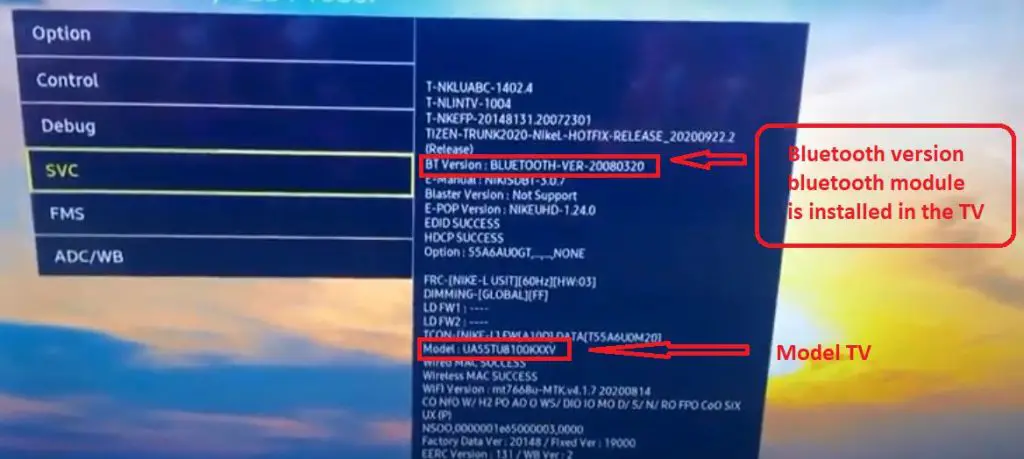
Как включить поддержку Smart-пульта One Remote в телевизоре Samsung
Обратите внимание: в зависимости от конкретной модели телевизора, внешний вид меню может различаться.
Как уже было сказано выше, для телевизоров, которые имеют Bluetooth модуль, существует возможность включить поддержку Smart-пульта вручную, используя секретное меню. Для того, чтобы самостоятельно включить поддержку One Remote, вам нужно выполнить следующее:
- Зайдите в секретное (сервисное, инженерное) меню. Как это сделать вы можете прочитать в статье Сервисное меню телевизора Samsung вход, описание, возможности. Учтите, что в зависимости от типа материнской платы и года производства, порядок входа в сервисное меню может отличаться. На данное время известно шесть различных способов входа в сервисное меню;
- Далее откройте меню Option → Engineer Option → BT_Audio_ON_OFF и выбирете ON. Эта настройка включает передачу звука через Bluetooth;
- Следующим шагом в меню Option → MRT Option→ BT Support ON → Voice Recognition ON→ Samsung Smart Control ON;
- После этого вы получите доступ к настройкам Bluetooth и можете выполнить сопряжение пульта дистанционного управления с телевизором. Как правило, это происходит автоматически, но если этого не произошло, то нужно одновременно нажать кнопки RETURN и PLAY/STOP на пульте как показано на картинке ниже.
В случае, если телевизор не имеет Bluetooth модуля, то вы не сможете подключить Smart-пульт. Это означает, что ваш телевизор относится к начальному сегменту, как правило это телевизоры до 8 серии (более подробно прочитать о маркировке телевизоров и их сериях вы можете в этой статье).
Обратите внимание! Сервисное меню предназначено для специалистов, поэтому при изменении критических настроек, таких как: тип экрана, разрешение экрана или любых других важных настроек, вы можете попросту сломать телевизор.
Кратко расскажем о том, почему такое может произойти. Дело в том, что измененные настройки записываются в микросхему постоянной памяти, так что при включении телевизора, все необходимые программы и настройки загружаются именно оттуда. В случае, если вы записали некорректную информацию, то телевизор не сможет начать работу. Если это произошло, то единственный способ починить телевизор это перепрограммирование, то есть запись правильных настроек на микросхему. Для этого микросхему надо выпаять, записать программу программатором, а затем снова установить ее на плату. Если вы столкнулись с этой проблемой и в вашем телевизоре произошел программный сбой, лучше обратиться к специалистам сервисного центра. Также, можно купить новую плату для вашей модели телевизора.
Чтобы такого не произошло, мы настоятельно рекомендуем фотографировать на телефон первичные настройки секретного меню. В таком случае вы всегда будете знать, что вы конкретно вы изменили и сможете восстановить заводские настройки самостоятельно. Если вы решите уйти с страницы или выключить телевизор, то рекомендуем проверить настройки, чтобы убедиться, что вы не сделали никаких случайных изменений.
Так что, как вы видите, доступ в секретное меню телевизора Samsung может быть полезным, в том числе для активации Bluetooth, но вы должны быть крайне аккуратны с тем, чтобы не допустить ошибку и не поломать свой телевизор. В случае, если вы не знаете что делает определенная настройка, то лучшее ее вообще не трогать, это существенно снизит шансы сделать что-то не так.
Источник
















